Audacity怎么设置总是不固定跟随播放?Audacity设置总是不固定跟随播放教程
来源:人气:4更新:2024-01-18 01:18:29
以下是针对如何在Audacity中设置音频文件自动跟随播放的问题进行的操作步骤。1. 打开Audacity软件。2. 在菜单栏上选择“效果”选项卡。3. 点击下拉框中的“速度和音高”,然后选择“改变速度/音高”。4. 在弹出的对话框中,将倍速调整为100%(或者你想要的速度)。5. 确认无误后点击“确定”。这样就可以让音频文件按照你的设定自动跟随播放了。如果你希望恢复原始速度,只需再次打开该对话框并将其倍速调回100%即可。
1、首先点击“Audacity”。

2、然后在“Audacity”窗口中,点击“编辑”。
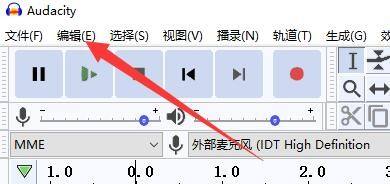
3、在弹出下拉栏中,点击“偏好设置”。
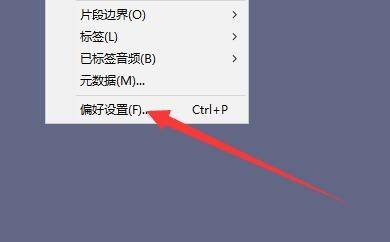
4、接着在“偏好设置”窗口中,点击“播放”。

5、在“播放”窗口中,将“总是不固定跟随播放”勾选上。

6、最后点击“确定”即可。
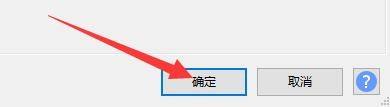
谢谢大家的观看,更多精彩教程请关注ZOL下载!